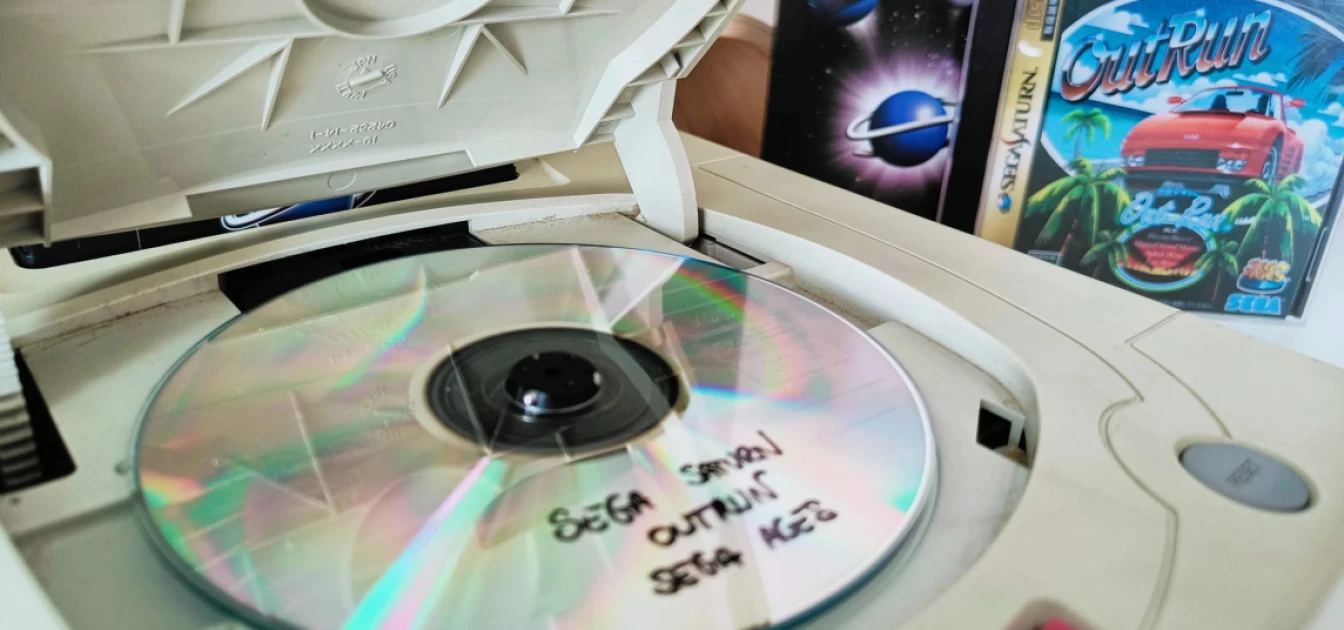Pour tout amateur de la SEGA Saturn, la copie de sauvegarde, aussi appelée “backup”, est une étape primordiale qui permet de préserver ses jeux de la détérioration pouvant survenir lorsqu’un disque n’a pas été stocké dans de bonnes conditions ou lorsqu’il a été victime de mauvaises manipulations répétées. La fragilité des CD-ROM est un vrai problème, car nous vivons une époque où les jeux Saturn se revendent à des prix relativement élevés et il devient toujours plus difficile d’obtenir des exemplaires d’occasions dans un bon état général.
C’est alors que la sauvegarde de ses jeux sous forme d’image disque prend tout son sens puisque même en étant aussi soigneux que possible, un CD-ROM est soumis à une durée de vie limitée pouvant atteindre entre 10 et 20 ans environ avant de ne plus être utilisable. Outre la préservation de ses jeux dans le temps, la copie de sauvegarde offre certains avantages dont la possibilité de les graver sur un CDR ou de les copier sur une mémoire flash pouvant être utilisée avec un émulateur de disque optique (ODE) comme le Fenhir. Évidement, il est aussi possible d’utiliser l’image disque avec un émulateur dans le cas où vous souhaiterez vous soustraire du matériel et ainsi profiter des différentes améliorations qu’offre l’émulation.
Avant de réaliser une réplication de votre jeu original, je vous recommande vivement de vérifier l’état général du disque et d’effectuer un nettoyage ou une réparation si des micro-rayures seraient trop nombreuses dans le but d’obtenir une copie de sauvegarde fiable. Si votre jeu est dans un bon état, vous pouvez alors envisager de procéder à la création de l’image disque.
Dans ce tutoriel, j’expliquerais toutes les étapes pour créer une image disque de votre jeu SEGA Saturn et la graver sur un CDR en utilisant une distribution Linux, mais si vous êtes un utilisateur Windows, il vous sera possible de suivre la procédure via le sous système Windows pour Linux (WSL) ou en vous procurant une version Windows des outils requis.
Pour créer une image disque et graver une copie de sauvegarde, nous utiliserons le logiciel de gravure libre “cdrdao” disponible pour Linux et Windows. Si votre distribution Linux ne propose aucun paquet à installer, il faudra compiler les sources en les récupérant sur GitHub.
Sous Debian, installez cdrdao depuis le terminal :
sudo apt update
sudo apt install cdrdao
Ou depuis Arch Linux :
sudo pacman -Syu
sudo pacman -S cdrdao
Créer une image disque
Pour procéder à la création d’une image disque, commencez par insérer votre jeu dans le lecteur CD-ROM de votre ordinateur. Si le CD-ROM est monté automatiquement par votre distribution, il faudra procéder au démontage depuis le terminal :
umount /run/media/$nom_utilisateur/$nom_du_cd
Par la suite, interrogez cdrdao pour connaître l’identifiant du graveur à utiliser :
cdrdao scanbus

L'identifiant de votre CD-ROM se trouve à la place de l'encadré rouge
Après avoir récupéré l’identifiant de votre graveur, vous pouvez démarrer la création de l’image disque de votre jeu SEGA Saturn à l’aide de cette ligne de commande :
cdrdao read-cd --read-raw --datafile cdimage.bin --device $identifiant_cdrom --driver generic-mmc:0x20000 cdimage.toc
Avec cette ligne de commande, nous utilisons l’option “read-cd” pour lire le CD-ROM avec le paramètre –read-raw pour écrire tous les blocs secteurs en 2352 octets et nous indiquons le nom du fichier binaire avec le paramètre –datafile. Le paramètre –device permet de préciser quel graveur cdrdao doit utiliser pour créer l’image disque et le paramètre –driver spécifie le driver à utiliser.
Remplacez “$identifiant_cdrom” par l’identifiant obtenu précédemment à l’aide de l’option “scanbus”. Si vous rencontrez des problèmes avec le driver “generic-mmc”, veuillez essayer avec le driver “generic-mmc-raw”.
Notez la présence de l’option “0x20000” sur le paramètre –driver qui permet de convertir l’ordre des octets en “Big-Endian” où l’octet de poids le plus fort est enregistré à l’adresse mémoire la plus petite et l’octet de poids le plus faible à l’adresse mémoire suivante. Si vous ne précisez pas ce paramètre, vous entendrez un bruit blanc à la place de la musique pour les jeux utilisant plusieurs pistes audio. Pour les images disques avec l’ordre d’octets inversés, il est possible de corriger le problème à l’aide du paramètre –swap lors de la gravure.
Il ne reste plus qu’à attendre que cdrdao termine de créer l’image disque sous la forme d’un fichier binaire accompagné d’un fichier TOC contenant les différentes informations des pistes présentent sur le CD. Je vous recommande de convertir le fichier TOC en fichier CUE dans le cas où vous souhaiterez graver l’image disque avec un autre logiciel de gravure qui ne prendrait pas en charge les fichiers TOC. Pour ce faire, il faudra utiliser l’utilitaire toc2cue présent dans le paquet de cdrdao :
toc2cue cdimage.toc cdimage.cue
Un fichier CUE sera automatiquement généré et prêt à l’emploi. À titre d’exemple, voici le contenu du fichier CUE pour l’image du disque d’OutRun :
FILE "outrun.bin" BINARY
TRACK 01 MODE1/2352
INDEX 01 00:00:00
TRACK 02 AUDIO
PREGAP 00:02:00
INDEX 01 00:18:04
TRACK 03 AUDIO
INDEX 00 07:12:51
INDEX 01 07:12:62
TRACK 04 AUDIO
INDEX 00 14:42:29
INDEX 01 14:42:47
TRACK 05 AUDIO
INDEX 00 21:42:21
INDEX 01 21:42:48
TRACK 06 AUDIO
INDEX 00 23:12:64
INDEX 01 23:12:66
TRACK 07 AUDIO
INDEX 00 29:41:56
INDEX 01 29:41:65
TRACK 08 AUDIO
INDEX 00 36:44:11
INDEX 01 36:44:35
TRACK 09 AUDIO
INDEX 00 44:39:50
INDEX 01 44:39:58
À présent, vous pouvez éjecter le CD-ROM de votre jeu original et le ranger soigneusement dans son boîtier avant de graver l’image du disque si nécessaire afin d’obtenir une copie utilisable sur votre console.
Graver une image disque
Maintenant que nous détenons une image disque valide, il est désormais possible de créer une réplication d’un jeu original en utilisant un CD-R. Je vous recommande de graver vos jeux avec un CD-R Verbatim AZO qui s’avère bien accepté par le lecteur de la SEGA Saturn. Évitez autant que possible les CD-R avec une protection supplémentaire tel que le Verbatim Extra Protection qui rendra la lecture difficile pour votre console. Bien évidement, il est à proscrire tout CD-R bas de gamme, de mauvaise qualité ou en mauvais état pour préserver la longévité du lecteur de votre console.
Pour lancer la gravure, nous allons utiliser à nouveau cdrdao depuis le terminal :
cdrdao write --device $identifiant_graveur --driver generic-mmc --speed 16 --eject cdimage.cue
Ici, nous indiquons à cdrdao que nous souhaitons graver un CD-R avec l’option “write”. Je vous recommande d’utiliser la vitesse la plus petite de votre graveur (généralement 16x) s’il s’agit d’un modèle récent. Si éventuellement vous disposez d’un graveur d’ancienne génération pouvant graver très lentement, il faudra trouver la meilleure vitesse adaptée pour le type de CD-R que vous détenez. Il faut savoir que les CD-R disponibles actuellement dans le commerce supportent mal la gravure à faible vitesse comme le 2x et il est donc non recommandé d’essayer de graver le plus lentement possible. En général, lorsqu’un jeu gravé ne démarre pas sur la console ou ne fonctionne pas correctement, il s’agit souvent d’un problème lié à la vitesse de gravure.
Au cas où la gravure avec cdrdao échouerait, veuillez recommencer en essayant le driver “generic-mmc-raw”. Dans certains cas, il arrive que le processus de gravure échoue avant de commencer en utilisant l’un des deux drivers. C’est un problème qu’il est possible de résoudre en lançant l’écriture avec le driver “generic-mmc-raw” puis aussitôt avec le driver “generic-mmc”.
Précisez l’option –eject afin d’éjecter la réplication de votre jeu original avant de l’essayer dans votre console. Attention cependant, car pour lire un CD-R sur SEGA Saturn, il est impératif que la console dispose d’un modchip tel que “Phantom Universal” qui autorise la lecture de jeux gravés. Si votre console ne dispose pas de modchip, la cartouche Saturn Pseudo Kai est une excellente alternative pour lire les jeux gravés avec en prime le dézonage de la console sans la moindre modification. Toutefois, si l’installation du modchip “Phantom Universal” vous intéresse, il est possible de passer commande en allant sur le forum de Darius.
Si, une pour raison quelconque, vous envisagez de graver une image disque de redump, n’oubliez pas d’ajouter la paramètre –swap pour convertir l’ordre des d’octets lorsqu’il s’agit d’un jeu comportant plusieurs pistes audio.